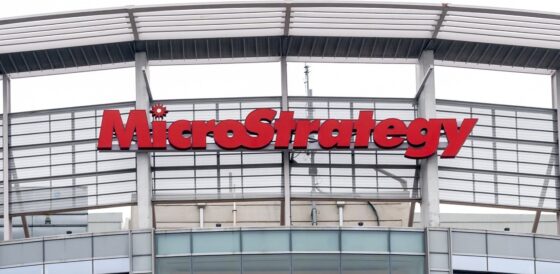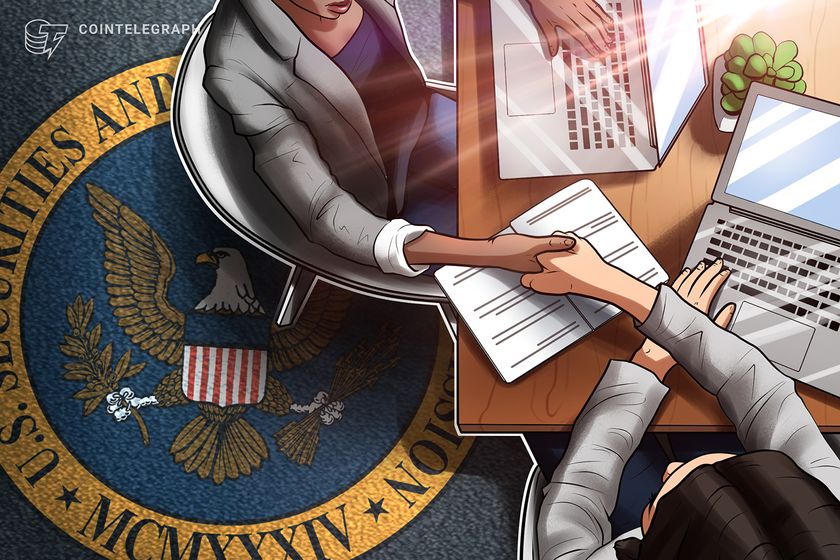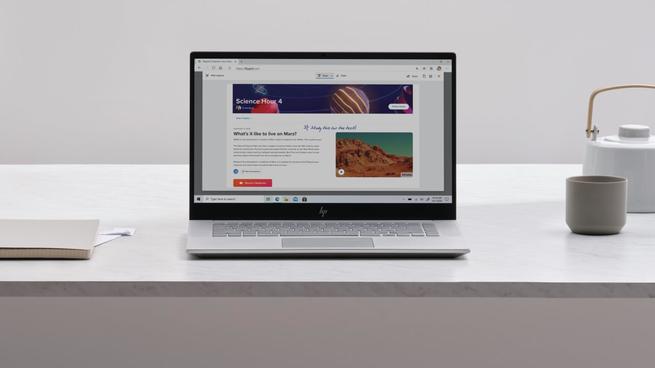
Sin lugar a dudas, el peor navegador de la historia ha sido Internet Explorer, desarrollado por Microsoft y que era lamentable. Hace años que ya no existe, ha sido reemplazado por un navegador mucho más moderno, rápido y flexible. Lo que no mucha gente sabe es que en el navegador Microsoft Edge podemos instalar extensiones para Google Chrome sin problemas.
¿Cómo es posible instalar extensiones para Google Chrome en el Microsoft Edge? La explicación es bastante simple, ya que Edge se basa en Chromium, que es el código fuente de la base del navegador Chrome, que cualquiera puede usar al ser de código abierto.
Debido a que usa como base el núcleo del navegador de Google, el navegador de Microsoft puede ejecutar las extensiones sin problemas. Realmente, cambian determinadas funciones de seguridad, algunas características y el diseño, personalizado por la compañía.
Instalar una extensión de Google Chrome en el navegador Microsoft Edge
Antes de ponerte manos a la obra, debemos explicarte algo. Todas las extensiones para Chrome, EN PRINCIPIO, se pueden usar en Edge. Pero cuidado, no todas las extensiones se han probado en ambos navegadores.
Cabe la posibilidad que nos encontremos con problemas de pérdidas de memoria o bien otro tipo de fallos. Ante cualquier problema con una extensión, deberemos desinstalarla hasta que los desarrolladores corrijan el fallo.
La propia Chrome Web Store ya te dice que utilices el navegador Chrome. Además, cuando en Edge habilitas la opción de «extensiones de otras tiendas» te advierte que estas pueden no funcionar bien. Cabe la posibilidad que algunas extensiones no se instalen y otras no lo hagan correctamente. Ante esto, deberás buscar extensiones similares para Edge en la propia tienda del navegador.
Dicho esto, vamos a ver como instalar extensiones de Chrome en el navegador Edge. La verdad es que esta operación no es muy compleja, simplemente hay que seguir algunos sencillos pasos. Como primer paso, debemos habilitar la opción de instalar extensiones de otras tiendas, que se hace así:
- Abre el navegador Edge.
- Pulsa en la pieza de puzzle que verás junto a la barra de direcciones.
- Tienes que pulsar en la opción de «Administrar extensiones».
- Debemos pulsar el interruptor de «Permitir extensiones de otras tiendas».
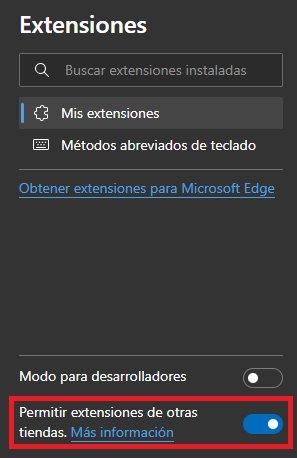
Ahora, ya tienes habilitada la opción de instalar extensiones desde otras tiendas de extensiones, como es la de Chome. El siguiente paso es instalar una extensión, algo que también es bastante simple. Para este punto solamente debes hacer lo siguiente:
- Ves a la tienda de extensiones Chrome Web Store desde este enlace.
- Busca la extensión que quieras agregar y pulsa en «Obtener».
- Si la extensión que quieres agregar ha sido verificada por Microsoft, aparecerá un banner que te lo indica. Además, te aparecerá el botón «Obtener extensión».
- Una vez descargada e instalada, pulsa en la pieza de puzzle para configurar la extensión.
- Puedes fijarla para que se muestre en la barra de herramientas pulsando en la chincheta.
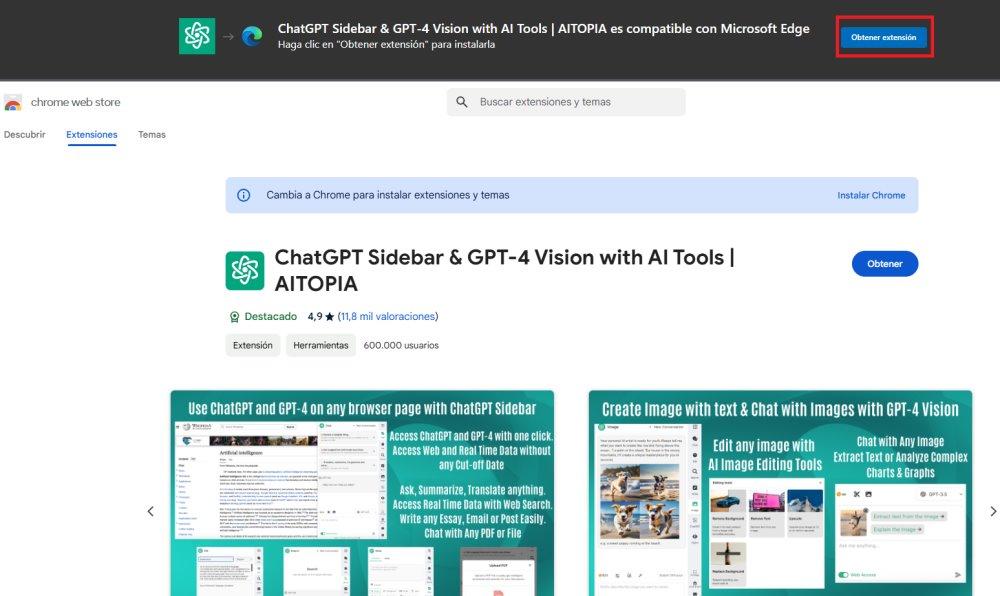
Como ves, es tremendamente sencillo instalar cualquier extensión para el navegador de Google en el Edge. La verdad es que el proceso no difiere prácticamente en nada del que tendrías que hacer en Chrome. Indicar que la cantidad de extensiones que falla es baja y las más populares y habituales, suelen funcionar sin problemas.